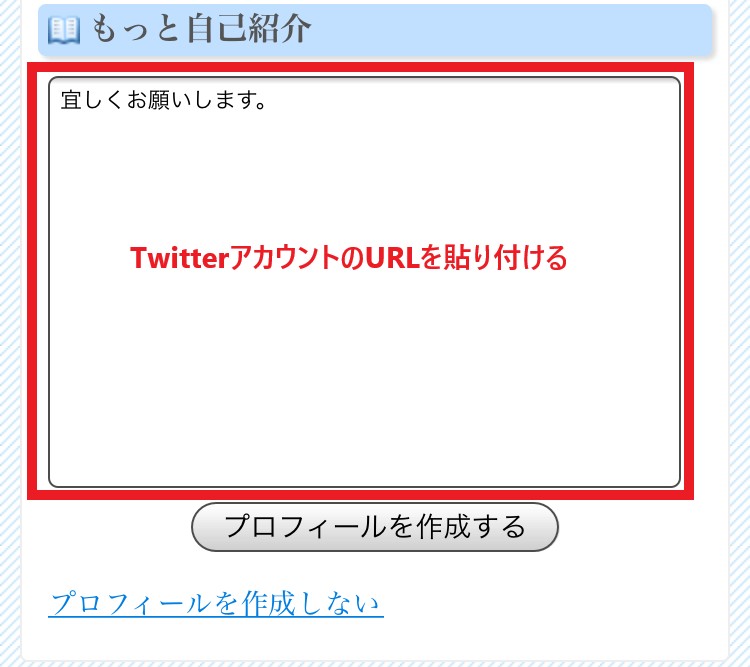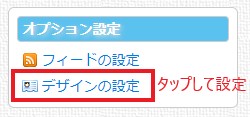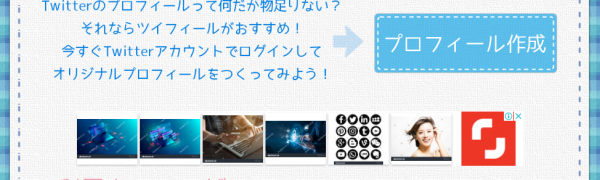
ツイフィールの効果的な使い方やURLの貼り方、安全性を徹底解説!
-
この記事をシェア
-
- そもそもツイフィールとは?
- ツイフィールを利用するメリット
- ツイフィールの使い方
- 効果的にツイフィールを活用する方法
- ツイフィールの安全性は?
- 自分のプロフィールをさらに詳しく書きたいならツイフィールがおすすめ!
目次
そもそもツイフィールとは?

「ツイフィール」はTwitterアカウントでプロフィールを作成できるサービスです。Twitterアカウントにもプロフィールを記入する欄はありますが、表示可能な文字数が少なく、内容を充実させられないのがデメリットです。
ツイフィールには最大10,000字のプロフィールが記入できるため、しっかりプロフィールを書きたいという人には特におすすめのサービスです。
Twitterのプロフィール欄に書ききれない情報をツイフィールに余すことなく記入しておけば、趣味を通じて多くの人と出会いたいという場合などにより充実した交流が可能です。
Twitterアカウントを持っている人なら誰でも無料で利用できるサービスのため、ぜひ利用してみてください。
ツイフィールを利用するメリット
ツイフィールには多くの情報を記入できるため、自分の興味のある分野に共感してくれる人と繋がりやすくなります。
また、自分のブログURLやInstagram・Facebook・YouTubeなどほかのSNSアカウント情報を記載しておけば、さらに自分のことを知ってもらうきっかけにもなります。
1.最大1万文字のプロフィールを作成できる
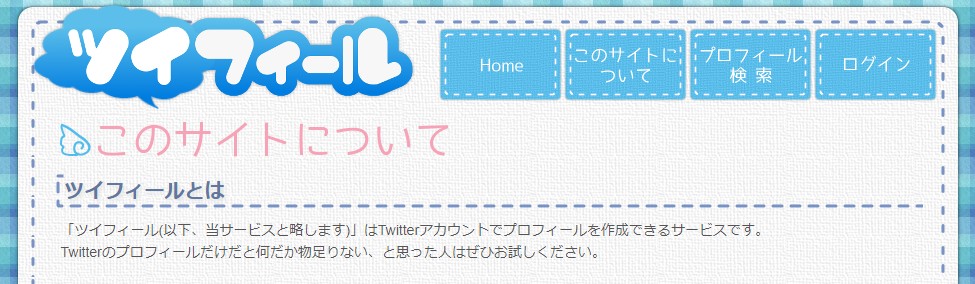
Twitterのプロフィールの最大文字数は160字です。また、基本的に改行ができないため、多くの情報を書くためには「/(スラッシュ)」で区切るケースが多いです。
しかし、ツイフィールを使えば最大10,000字まで文字を書くことができます。さらに、改行も可能なので思い通りのプロフィールが作成できます。
Twitterで160文字に詰め込まれたプロフィールはどうしても読みにくいのが難点ですが、ツイフィールの改行してあるプロフィールは文字数が多くても読みやすくなります。
2.検索を利用して趣味の合うアカウントを見つけることができる
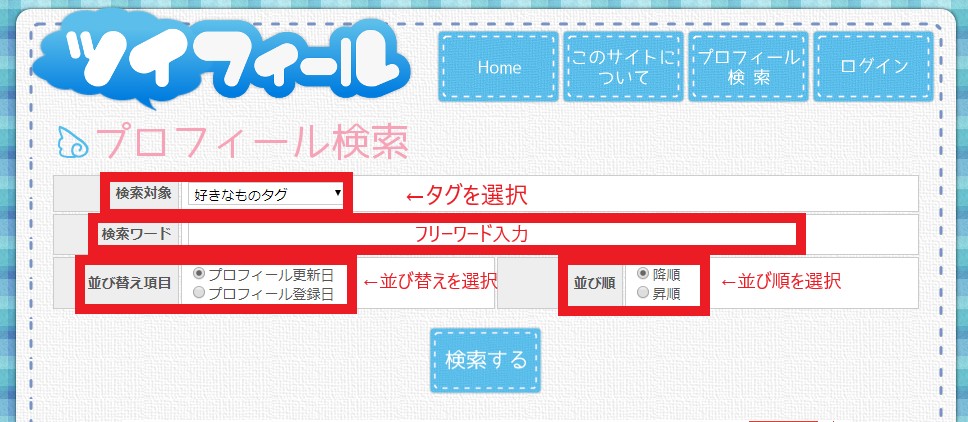
ツイフィールには、検索機能が付いています。この機能を使えばお気に入りのアカウントを見つけやすくなります。さらに、上手に使えば自分のアカウントのフォロワーを増やすことにも繋げられます。
検索方法は以下の2種類があり、細かい検索ワードにも対応しています。
- タグ検索
- フリーワード検索
さらに、検索結果の並び替えは以下の2種類が選択できます。
- 並び替え項目(プロフ更新日、プロフ登録日)
- 並び順(降順、昇順)
例えば、好きなアニメ作品について発信しているアカウントであれば、キャラクターの名前、作者、好きなセリフなど、あらゆる情報をタグ付けしておけば、より多くの人から検索してもらいやすくなります。
ツイフィールの使い方
ツイフィールは、誰にでも簡単に使うことができます。ツイフィールはTwitterのアカウントを持っている人のためのサービスなので、使う前にはまずTwitterアカウントを取得しましょう。
また、ツイフィールは専用のアプリがあるサービスではなく、インターネット上のツイフィールHPで登録して利用するスタイルとなっているため注意しましょう。
1.ツイフィールに登録してプロフィールを書く方法
ツイフィールにアクセスする

Twitterにログインする
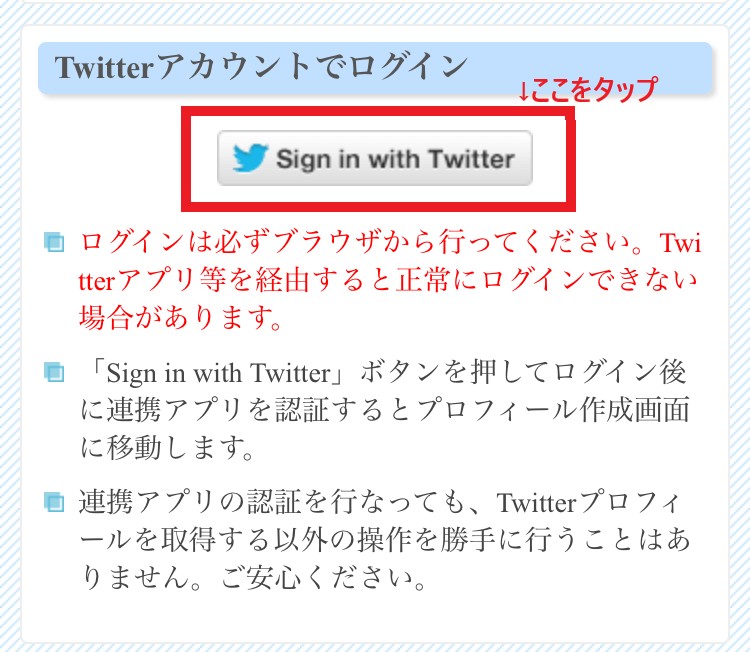
ログインすると認証の許可を求められるため「連携アプリを認証」ボタンを押します。
プロフィールを作成する

このとき、連携アプリの認証を行っても、Twitterプロフィールを取得する以外の操作を勝手に行うことはないため安心して操作しましょう。
2.編集画面からTwitterアカウントのURLを貼る方法
ツイフィールは、Twitterユーザー名、名前、場所、Web(ツイフィールアドレス)といった基本情報が表示されるほか、「もっと自己紹介」という欄に好きな事柄を記入できます。
ここに自分のTwitterアカウントURLを貼ることができます。方法は以下の通りです。
- 自分のTwitterアカウントにアクセスし、検索画面上部に表示されているURLをコピーする。
- 「もっと自己紹介」の欄にペーストする。一般的に、「Twitter→(TwitterアカウントのURL)」というように、TwitterのURLであることを分かりやすく表記している人が多い。
- 「プロフィールを作成する」のボタンをタップして保存すれば完了。
自分のTwitterアカウントを紹介するにはID(@○○)から検索してもらうことも可能ですが、Twitterの画面から検索する必要があります。
しかし、URLだと検索エンジンからダイレクトに検索できるため、より便利です。
効果的にツイフィールを活用する方法
ツイフィールは自分の書きたいことを思う存分書けるのがメリットですが、上手に書けばより多くの人の共感を得ることができます。
ここでは、効果的にツイフィールを活用する方法を紹介していきます。自分の趣味でのつながりを広げたい人や、興味のある分野の情報をさらに効果的に共有したい人はぜひチェックしてみてください。
1.タグを設定して好みが合う人と繋がりやすくする
タグとは
ツイフィールには、「タグ」を設定する機能が付いています。タグの種類は以下の4種類です。
| パーソナルタグ | 「性別、年齢、血液型、職業、出身地、性格、容姿」など個人を表すキーワード |
| 好きなものタグ | 「趣味、特技、食べ物、場所、動物、人物」など好きなキーワード |
| 苦手なものタグ | 「食べ物、場所、生き物、性格」など苦手なキーワード |
| フリータグ | パーソナルタグや好きなものタグに書くほどでもない、他愛のないキーワード |
これらのタグを細かく設定しておけば、趣味や興味が同じ人による検索にヒットしやすくなります。好きなアニメ作品やアイドルなどあらゆるタグが存在しているので、ぜひ設定してみましょう。
タグを設定する手順

- プロフィールを作成後、画面下部分にある「プロフィール設定」にある各タグの設定をタップする。
- 単語をカンマ( , )または読点( 、)で区切ると複数のタグを登録できる。(入力例: 音楽、デザイン、お菓子、新宿、ハムスター、歌手A、俳優B、芸人Cなど)
- 「保存する」をタップして完了。
このとき、タグの欄に入力できる文字数は1000文字までとなっているので注意してください。
2.プロフィール検索でお気に入りのアカウントを探す
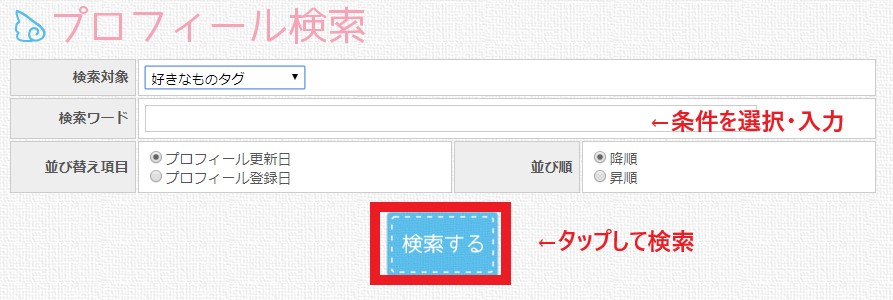
- ツイフィールのTOP画面の「プロフィール検索」をタップする。
- 「検索対象」から検索したいタグ(パーソナルタグ、好きなものタグ、苦手なものタグ、フリータグ)を選択する。
- 「検索ワード」に、検索したいキーワードを入力する。
- 並び替え項目を「プロフィール更新日」「プロフィール登録日」から選択する。
- 並び順を「降順」「昇順」から選択する。
- 検索結果から、お気に入りのアカウントを見つける。
検索結果には、Twitterアカウントのアイコン画像や自己紹介の一部が表示されるため、直感的にお気に入りのアカウントを見つけることができます。
お気に入りのアカウントが見つかったら、Twitterから投稿を見たり、メッセージを送ったりすることも可能です。ぜひいろいろな人と交流してみましょう。
3.PC版でデザインのテンプレートを利用する
ツイフィールでは、6種類のテンプレートが用意されており、テンプレートを利用すれば簡単にプロフィール画面をおしゃれにデザインできます。操作はスマホ版から行うことはできず、PC版から利用する必要があります。手順は以下の通りです。
デザインの設定画面
プロフィール設定画面の「オプション設定」→「デザインの設定」をクリックしましょう。
デザインを選択する
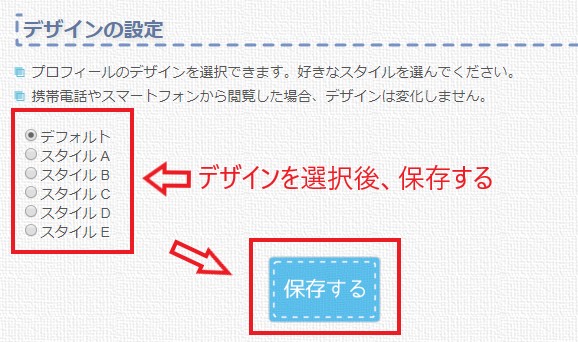
また、デザインを確認するには、画面右上の「プロフィール」→「プロフィールを見る」をクリックします。
4.ツイフィールのURLをTwitterのプロフ欄に貼る
ツイフィールのURLを自分のTwitterアカウントに貼れば、Twitterに書ききれなかった細かい情報などが追加できて、より充実した詳しいプロフィールになります。
ここでは、ツイフィールのURLをTwitterアカウントのプロフ欄に貼る方法について紹介していきます。手順は以下の通りです。
コピーする
自分のツイフィールのURL「http://twpf.jp/○○」をコピーしましょう。
ペーストする
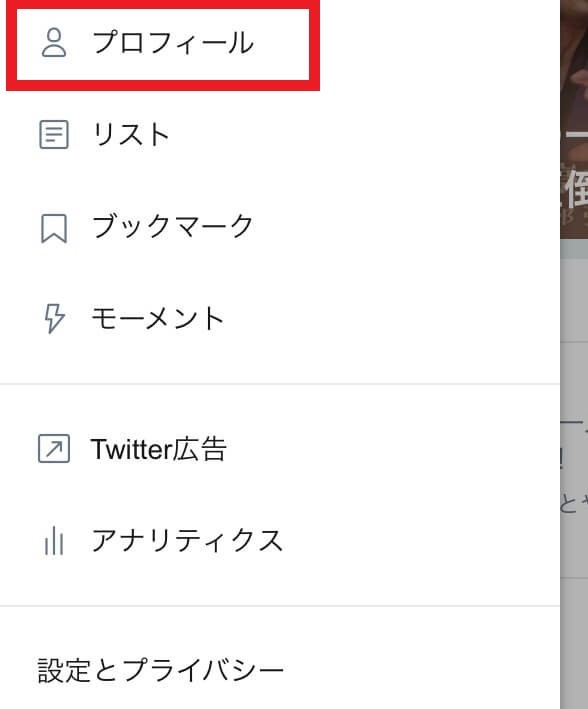
また、Twitteアカウントrのプロフィールに貼る時は、「詳しいプロフィールはこちら」などの案内文を一緒に付けるとより効果的です。
ツイフィールの安全性は?
アカウントの乗っ取りやウイルスへの感染など、インターネット上でのトラブルは後を絶ちませんが、ツイフィールの安全性はどうなっているのでしょうか?
ここでは、多くの人が不安に思うことの多い疑問点についてまとめています。ツイフィールを利用する前にぜひチェックしておきましょう。
1.アプリ連携による乗っ取りの心配はなし!
「アカウント乗っ取り」は、SNSを利用する際に不安に思う人が多いポイントです。乗っ取られると、勝手に自分のアカウントから投稿されたり、メッセージを送られたりします。
特に海外製のアプリなどに多い事例ですが、サービス利用の前の注意点に「同意する」とクリックしてしまっただけで、アカウントから勝手に投稿することを許可してしまっているケースが多いです。
しかし、ツイフィールをアプリ連携した場合に許可されるアクションは「1.TLのツイートを見る」「2.フォローしている人を見る」の2つだけです。
そのため、スパムツイートされたりアカウントを乗っ取られる可能性はなく、安心して使えます。
2.他ユーザーのツイフィールを見ても足跡は残らない
SNSによっては、ほかの人のアカウントを見ると「足跡」が残る機能が付いているものもあります。足跡が残ることによって「プロフィールを見た」という意思表示をしたい場合であれば嬉しい機能ですが、「勝手にプロフィールを見たと思われると面倒」という声もあり、足跡が残ることにネガティブなイメージを持つ人も多いです。
しかし、ツイフィールであればプロフィールを見ても足跡が残る心配はないため、気にせず閲覧できるのがメリットです。いろいろな人のプロフィールを見て、趣味の合う人を見つけてみましょう。
自分のプロフィールをさらに詳しく書きたいならツイフィールがおすすめ!
ツイフィールは、自分のプロフィールをより詳しく書きたい人におすすめのサービスです。Twitterのプロフィール欄には書ききれなかった情報も、ツイフィールにならしっかり書くことができます。
特に、好きなアニメやアイドル専用にTwitterアカウントを作成している場合、趣味のつながりを広げるのにはぜひ活用したいサービスです。ツイフィールは無料で利用できるサービスなので、ぜひ登録してみてください。
記事画像:著者撮影